フリマアプリからジャンク品で手に入れたヒューレットパッカードのノートPCはSSDへの換装とWindows10の導入で操作性も処理速度も改善されました(元のスペックが低いため、これで満足できるかは個人差がある模様)。
Windows7などの旧OSを搭載したパソコンをWindows10にアップグレードすると、DtoDのリカバリーシステムが使えなくなるという話はよく聞きます。
このHP_TouchSmartは、Windows8のDtoDについて何も気にせずアップグレードをしてしまいましたが、それほど不便を感じていないのが実際のところです。
OSをアップグレードする前の注意
はじめてWindows8を操作したときもそうでしたが、従来のデスクトップとスタートという組み合わせのUIに慣れきっているため、Pavilion_TouchSmartのWindows8も使いづらい印象を受けます。
Windows10への無償アップグレード期間が過ぎてしまってから、今でもアップグレードが可能かどうかの話はネット上では見かけますが、今回のTouchSmart10ではアップグレードが可能でした。
そこで、Windows8のUIから早々に脱出したかった私は、うっかりあることを忘れていました。
あることとは、アップグレードに先立ち外部メディアにリカバリーディスクを作ることです。
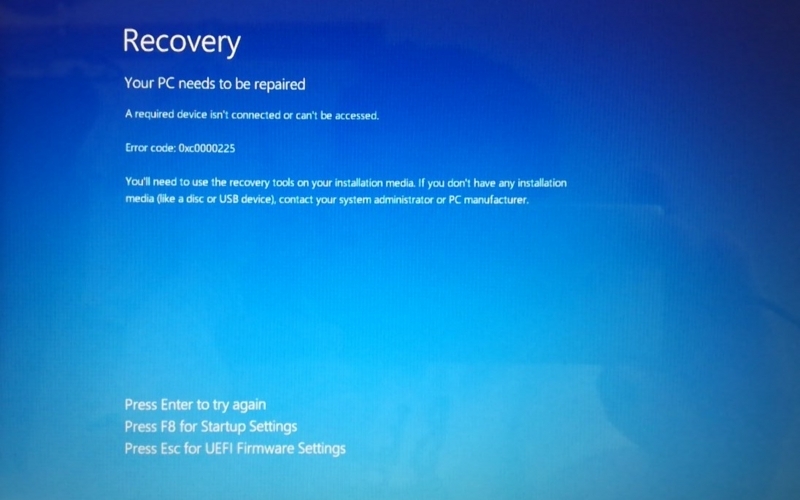
もしシステムに不具合が生じて、初期化したいときに今度は「F11キー」を押しても初期化メニューは表示されず、このブルーの画面が出現します。
今回は初期のOSがWindows8でしたが、もしOSに拘りたければ事前にリカバリディスクの作成は必須ですので注意しておきたいところです。
不満がないWindows10
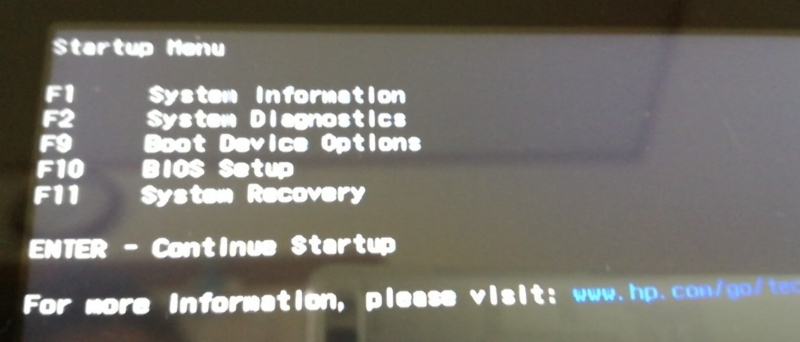
上のブルースクリーンからESCを押すと、この黒い背景のメニュー選択画面に移ります。
この表示だと、USBのインストールメディアを使えばWindows10だろうがLinuxだろうがインストールは可能のようです。
もしそうだとすれば、前回の記事まで延々と書いていたリカバリーやクローン作成などは無駄な作業でSSDへ即OSの導入が可能だったことになります(個別に解決しなければならないデバイスドライバがなければですが)。
今更、検証する気にもなれませんが、いずれにせよトラブル時のWindowsの復旧には柔軟性がある機種のようです。
そして、なによりアップグレードが済んだWindows10のユーザーインターフェイスは、いつもの慣れ親しんだ操作画面です。
自分仕様に変更したい設定もスムーズに行うことができ、この先を考えても旧バージョンのOSに固執する必要はなくWindiws10でも全く不満を感じません。
戻せなくても困らないWindows8
Windows10が導入可能な環境で、あえてWindows8を使いたい理由があるとすれば、それは歴代の各OSが動く環境を保持しておきたいとかの趣味的要素に限られてきそうです。
Windows8が動作する環境であれば、Windows10に移行したところで不満を感じるほどの動作の低下は実感できないことでしょう。
それよりWindows8の特異なUIを操るノウハウやスキルを維持していくほうが苦痛とも感じます。
以上の理由からTouchSmartでも、あえて標準のWindows8への回復環境を維持する必要はないものと判断します。
どちらかと言えば、移行後のWindows10のシステムについてのバックアップを心配した方が無難といえます。
私の場合、HP_TouchSmartの用途はサブ機ですので利用するデータはクラウドが主になることもあって、データもシステムも固有の環境を維持するためのバックアップを用意するつもりはありません。Windows8への執着もなく実は製品版のWin8のインストールメディアとプロダクトキーを所有しているので、好みという面からもWin10意外ならUIではWindows7を選んでしまいます。
今回はうっかり作成を忘れたリカバリーメディアですが、以上の理由からWindows8の環境についての強いこだわりがなければあわてる必要はなく。最終的には、パソコンの所有者の好みやトラブル時の対処能力に強く依存する問題のようです。